Avast Driver Updater'ı indirip yüklemek için bu kolay adımları deneyin
- Avast Driver Updater, bilgisayarınızdaki sorunları azaltmak veya önlemek için bozuk ve eski sürücüleri taramak ve bunları güncellemek için kullanılan bir bilgisayar performans aracıdır.
- Sınırsız güncelleyici paketinin keyfini çıkarmak için, yazılım için bir abonelik satın almanız gerekir.
- Avast Driver Updater kurulumdan sonra düzgün çalışmıyorsa, PC'nizdeki diğer güvenlik yazılımlarını kontrol etmeli ve kaldırmalısınız.
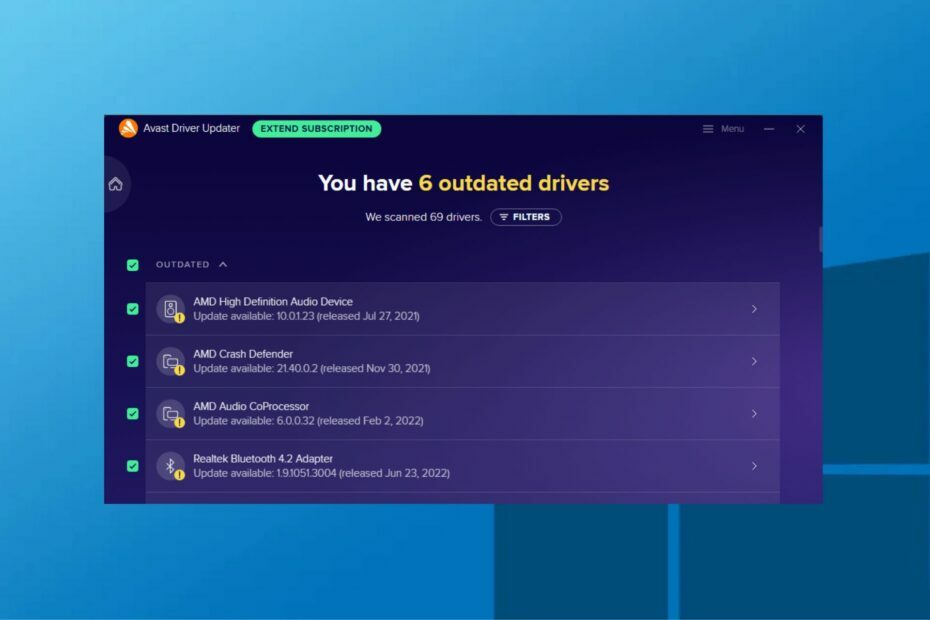
XİNDİRME DOSYASINI TIKLAYARAK KURULUM
Bu yazılım, sürücülerinizi çalışır durumda tutar, böylece sizi yaygın bilgisayar hatalarından ve donanım arızalarından korur. Tüm sürücülerinizi şimdi 3 kolay adımda kontrol edin:
- DriverFix'i İndirin (doğrulanmış indirme dosyası).
- Tıklamak Taramayı Başlat tüm sorunlu sürücüleri bulmak için.
- Tıklamak Sürücüleri güncelle yeni sürümler almak ve sistem arızalarını önlemek için.
- DriverFix tarafından indirildi 0 bu ay okuyucular
Avast Driver Updater, PC'nizdeki eksik, eski, bozuk veya güncelliğini yitirmiş sürücüleri tespit etmeye yardımcı olan bir cihaz yönetim aracıdır.
Ayrıca, yazıcılar, tarayıcılar ve diğer cihazlar gibi bağlı cihazlarla sorunsuz çalışacak şekilde bunları düzeltir. Ayrıca önerilen bir listemiz var. en iyi Windows 11 sürücü güncelleyicileri.
Avast Driver Updater'ı kullanmak ücretsiz mi?
Avast Driver Updater, kullanmak için abonelik gerektiren ücretli bir üründür. Ancak, yeni kullanıcılara sınırlı bir süre için tüm yazılım özelliklerini ücretsiz deneme izni verilir.
Ücretsiz deneme süresi sona erdiğinde, yazılım özelliklerini kullanmak için abonelik ücreti ödemeniz gerekir.
Avast Driver Updater'ı nasıl indirip kurabilirim?
1. Kurulum dosyasını kullanın
- Avast Driver Updater kurulum dosyasını indirin ve dosyayı PC'nize kaydetmek için bir konum seçin (varsayılan olarak, indirilen dosyalar bilgisayarınıza kaydedilir). İndirilenler dosya).
- İndirdikten sonra, sağ tıklayın kurmak dosyala ve seç Yönetici olarak çalıştır.
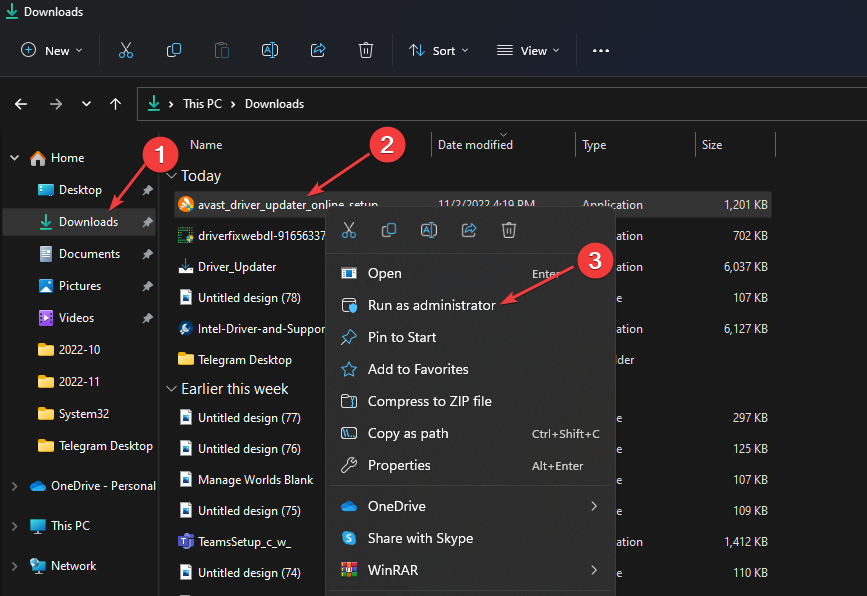
- Tıklamak Evet gördüğünde Kullanıcı kontrolü izin isteyen iletişim kutusu.
- Varsayılan kurulum dilini değiştirmek isterseniz, üzerine tıklayın. İngilizce Ekranın sağ üst köşesindeki simgesine tıklayın ve tercih ettiğiniz dili seçin.
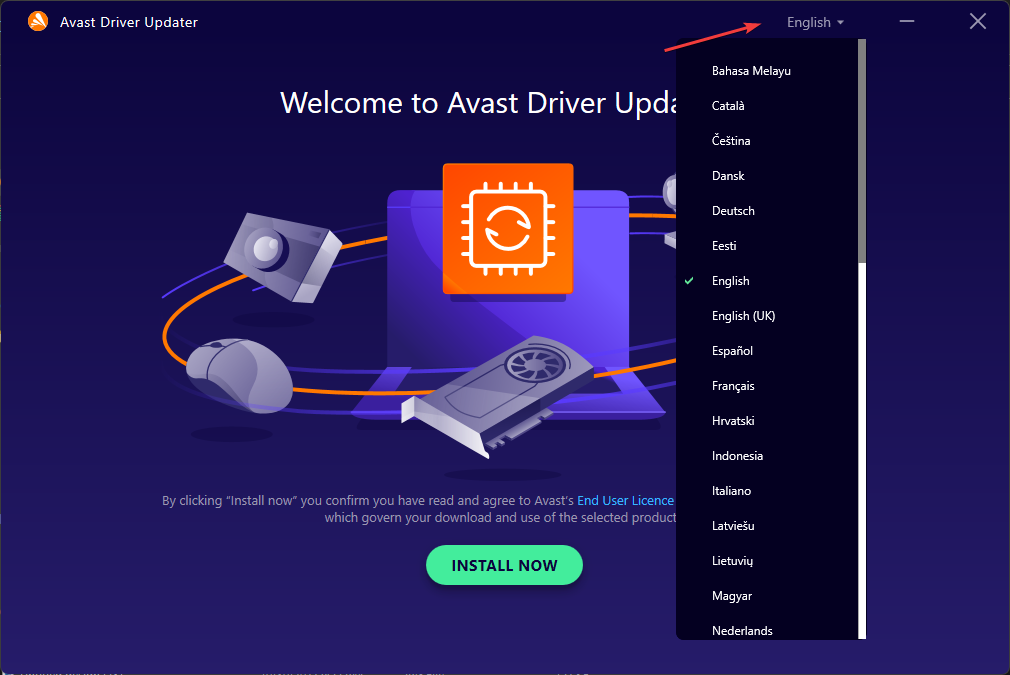
- Ardından, tıklayın Şimdi kur ve beklemek Avast kurulum yöneticisi Tamamlamak.
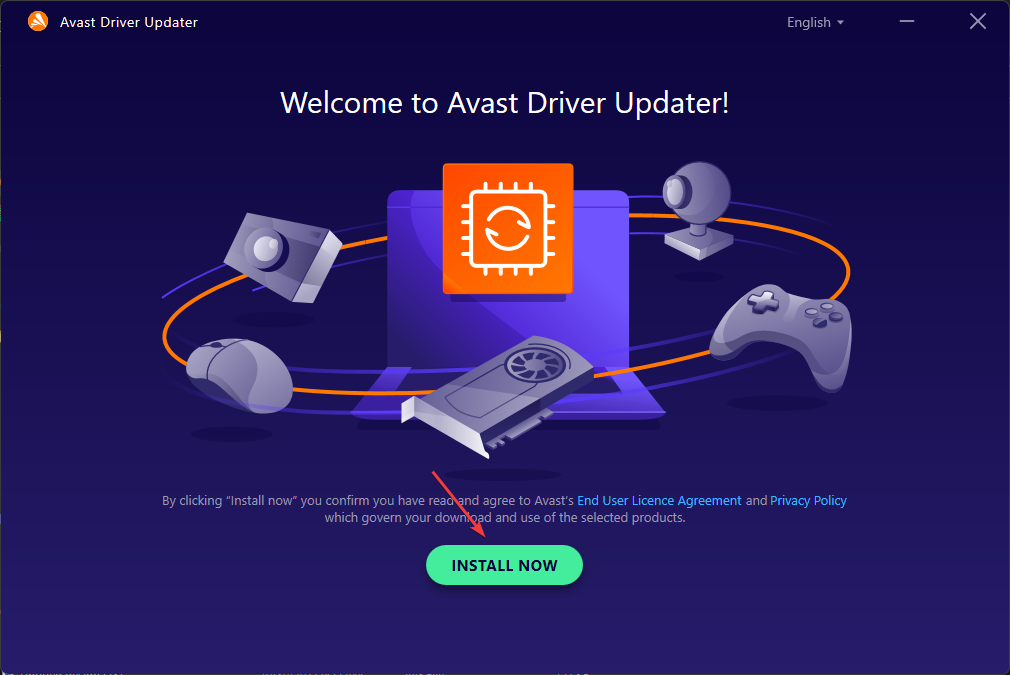
- Ardından, üzerine tıklayarak yazılımın cihazınızı taramasına izin verin. Tarama Sürücüleri.
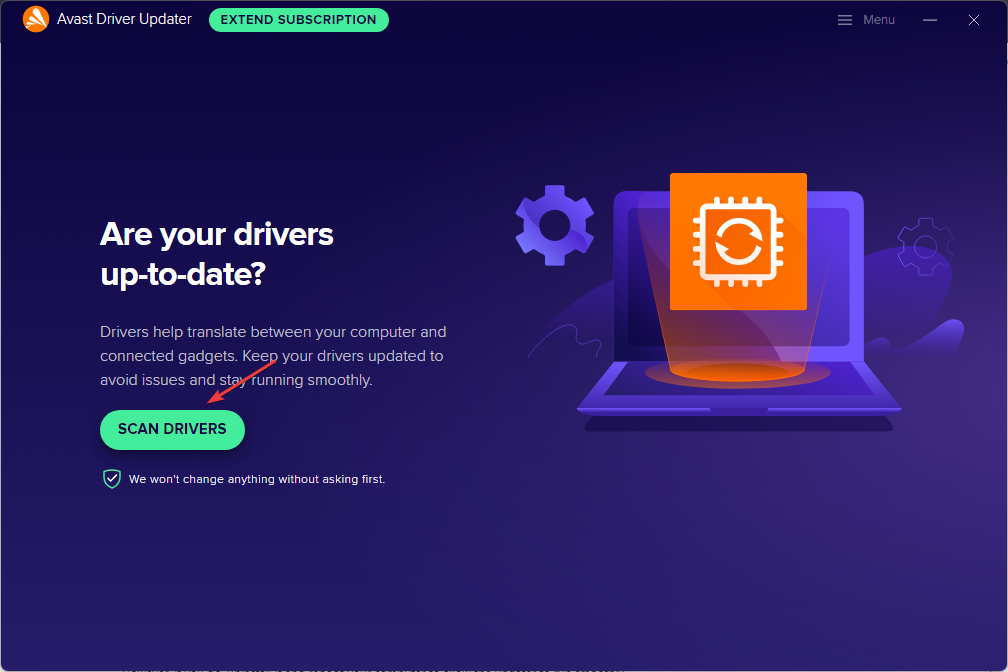
- Güncel olmayan sürücüler algılanırsa, tıklayın Tümünü güncelle sürücüleri güncellemek için.
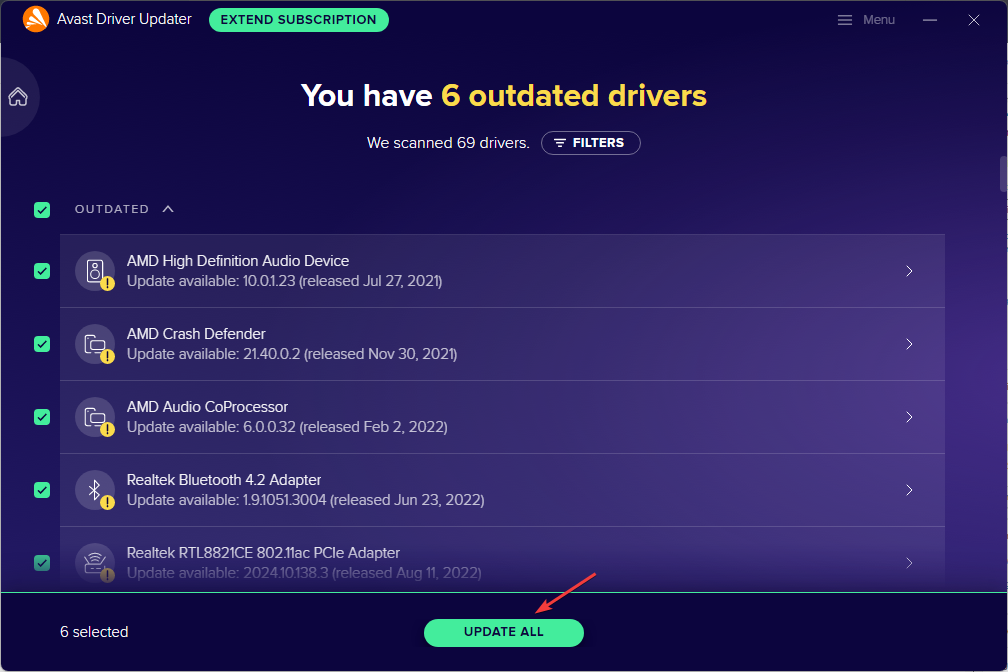
- Ardından, seçin Tüm özelliklerin kilidini aç.
- Uygun seçeneği seçin ve tıklayın TAMAM.
- Artık hazırsınız.
Yukarıdaki talimatları izledikten sonra, Avast güncelleyici bilgisayarınıza yüklenecek ve ücretsiz deneme modunda çalışacaktır.
- Intel HD Graphics 4600 Sürücüsü: İndirme ve Güncelleme
- amdacpbus.sys: Bu Mavi Ekran Hatası Nasıl Düzeltilir
- CPU'nuzu Kolay Adımlarda Düşük Voltaj Nasıl Sağlarsınız?
Ayrıca tıklayarak bir abonelik satın alabilirsiniz. Aboneliği uzat ve ekrandaki talimatları izleyerek.
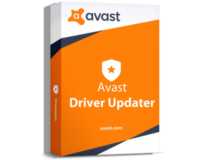
Avast Sürücü Güncelleyici
Bu harika araçla tüm eski sürücülerinizi güvenli bir şekilde güncelleyin.
Sürücü güncelleyiciyi yüklemeden önce, bilgisayarınızda çalışan başka bir güvenlik yazılımı olmadığından emin olun. Bunu yapmak, güncelleyicinin çalışmasını engelleyebilir.
Ancak, yaparsanız, güncelleyicinin sorunsuz çalışmasına izin vermek için kaldırın ve bilgisayarınızı yeniden başlatın.
Eğer senin Avast Sürücü Güncelleyici çalışmıyor kurulumundan sonra, nasıl düzeltileceğine ilişkin hızlı kılavuzumuza göz atabilirsiniz.
Sonuç olarak, sorularınız veya önerileriniz varsa aşağıdaki yorumlar bölümünü kullanmaktan çekinmeyin.
Hâlâ sorun mu yaşıyorsunuz? Bunları bu araçla düzeltin:
SPONSORLU
Yukarıdaki öneriler sorununuzu çözmediyse, bilgisayarınızda daha derin Windows sorunları olabilir. Öneririz bu PC Onarım aracını indirme (TrustPilot.com'da Harika olarak derecelendirildi) bunları kolayca ele almak için. Kurulumdan sonra, sadece tıklayın Taramayı Başlat düğmesine ve ardından düğmesine basın Hepsini tamir et.


